estou com dificildade na formatação do macbook
Tentei formatar meu macbook, mas demora muito, fica apenas nos -22 segundos e não sai dali? O que fazer?
Tentei formatar meu macbook, mas demora muito, fica apenas nos -22 segundos e não sai dali? O que fazer?
Olá
Aqui é a comunidade Apple de usuários ajudando outros usuários iguais a você.
Apagar o Mac e redefina-o para os ajustes de fábrica - Suporte da Apple (BR)
Usar o recurso "Apagar Todo o Conteúdo e Ajustes"
Esse recurso requer macOS Monterey ou posterior e um Mac com Apple Silicon ou o chip Apple T2 Security. Saiba o que fazer se você não conseguir usar o recurso "Apagar Todo o Conteúdo e Ajustes".
macOS Ventura
macOS Monterey
Depois de selecionar "Apagar Todo o Conteúdo e Ajustes", siga estas etapas para continuar:
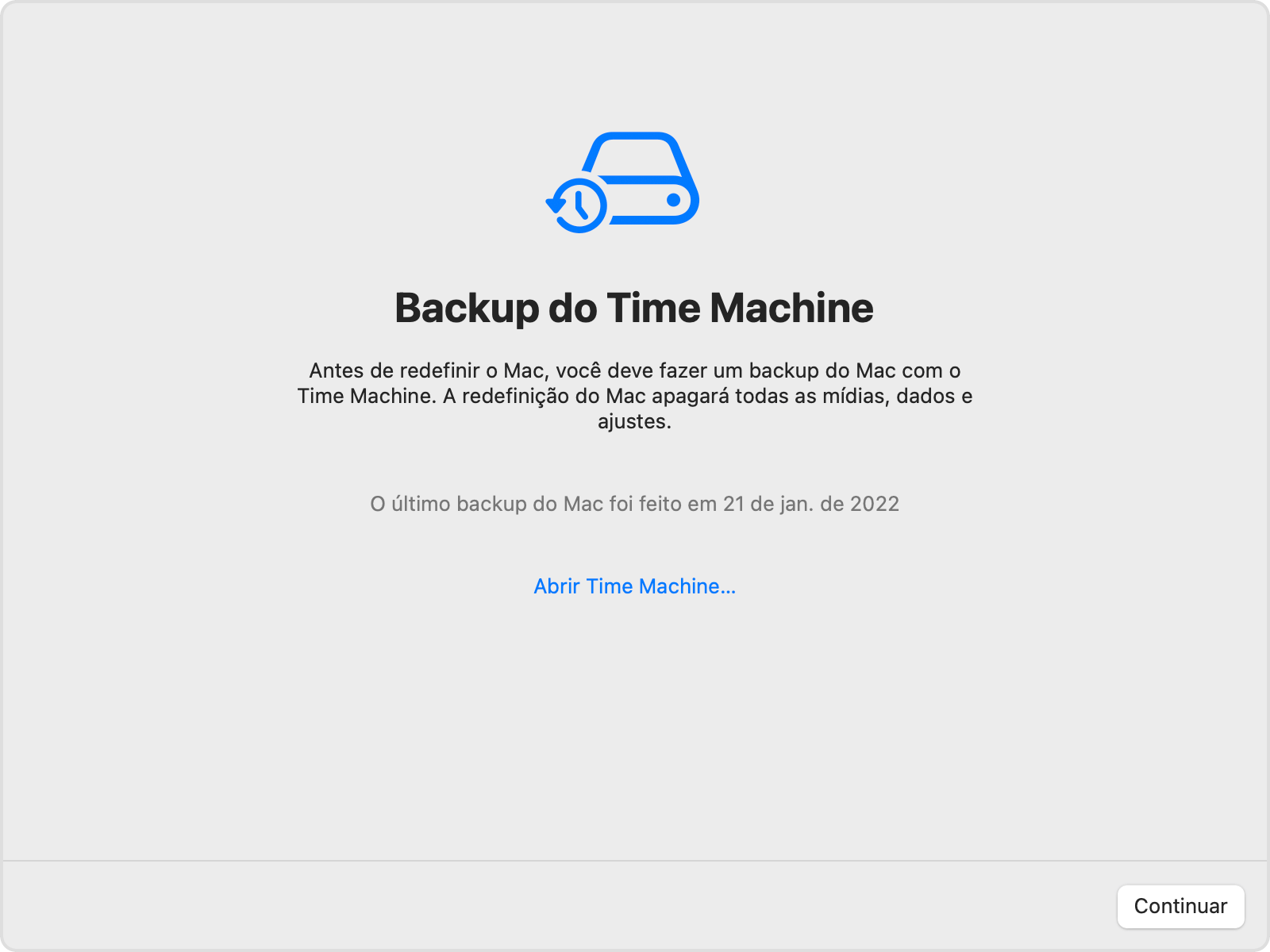
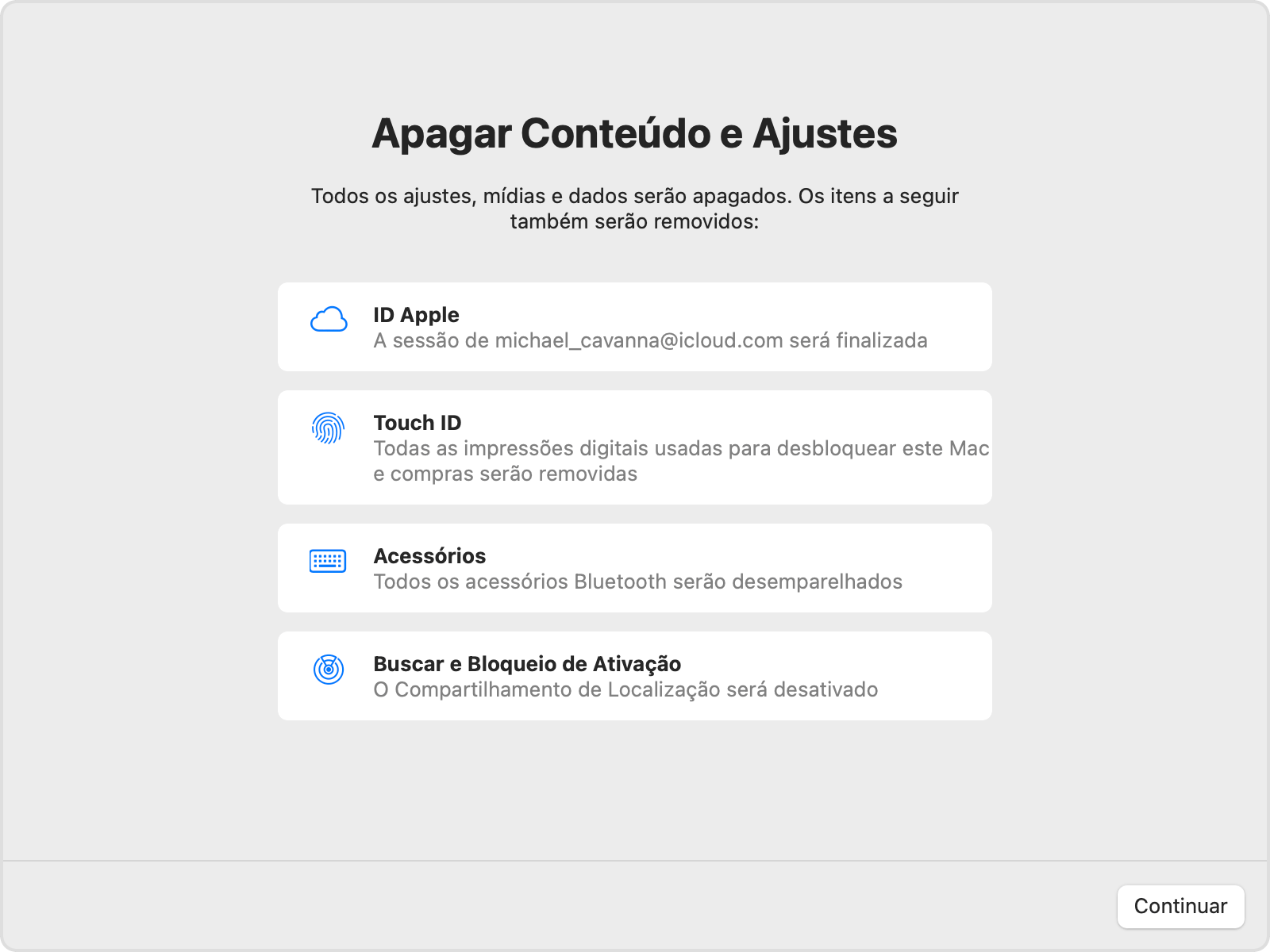
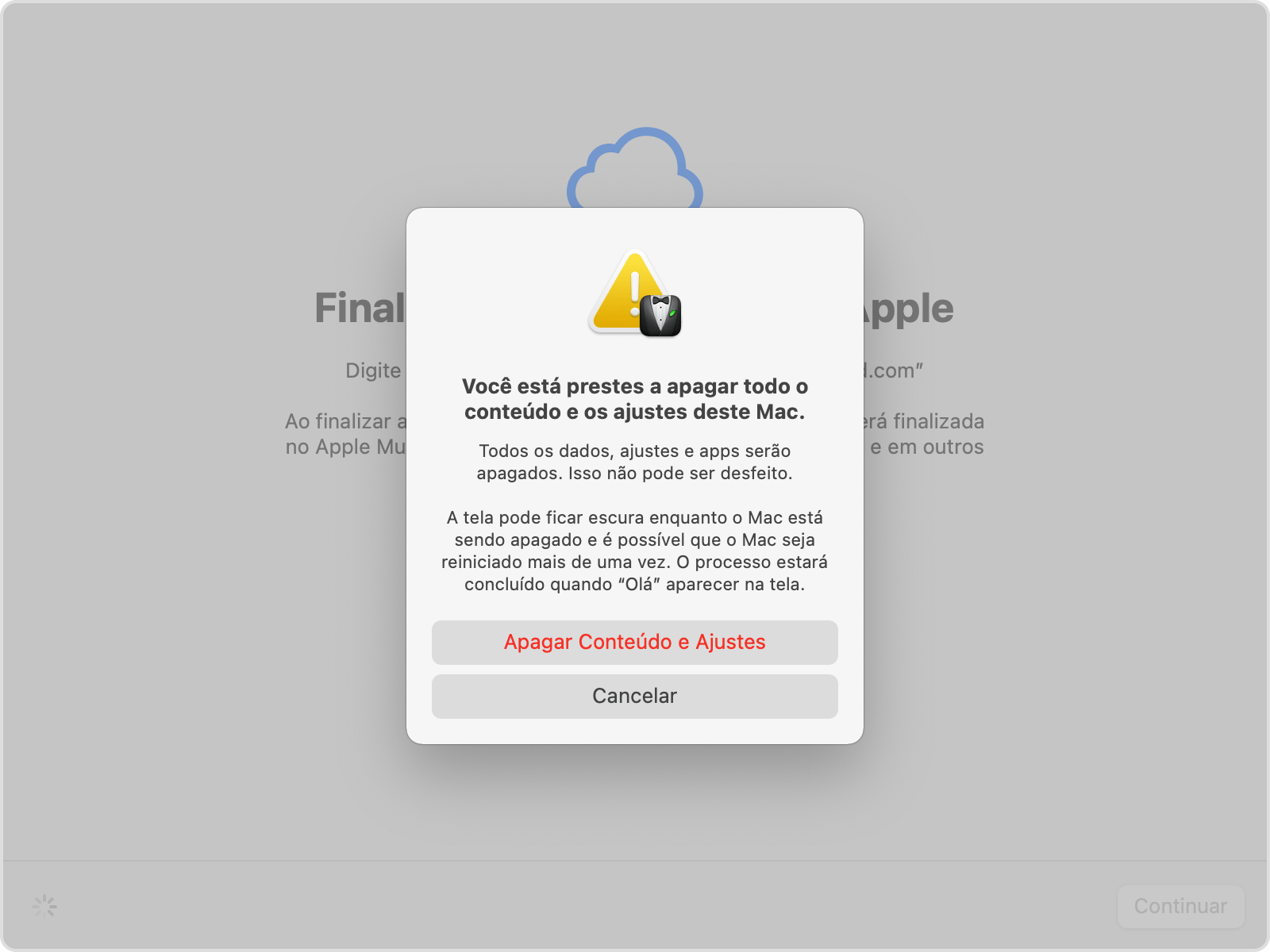
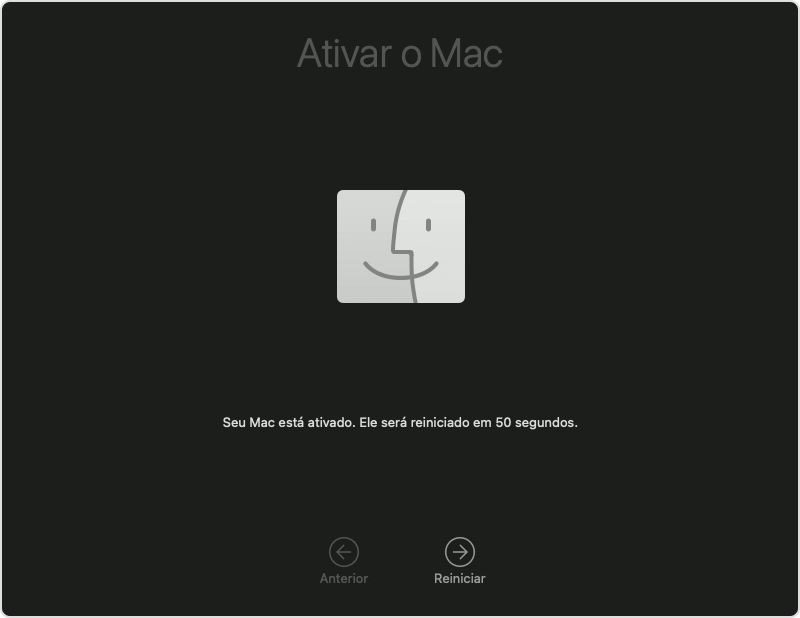
Se você não conseguir usar o recurso "Apagar Conteúdo e Ajustes"
O recurso "Apagar Conteúdo e Ajustes" está disponível apenas no macOS Monterey ou posterior e apenas em computadores Mac com Apple Silicon ou com o chip Apple T2 Security. Se esse recurso não estiver disponível ou não funcionar no Mac:
Espero ter ajudado
Atenciosamente
DaveGrohl666
Olá
Aqui é a comunidade Apple de usuários ajudando outros usuários iguais a você.
Apagar o Mac e redefina-o para os ajustes de fábrica - Suporte da Apple (BR)
Usar o recurso "Apagar Todo o Conteúdo e Ajustes"
Esse recurso requer macOS Monterey ou posterior e um Mac com Apple Silicon ou o chip Apple T2 Security. Saiba o que fazer se você não conseguir usar o recurso "Apagar Todo o Conteúdo e Ajustes".
macOS Ventura
macOS Monterey
Depois de selecionar "Apagar Todo o Conteúdo e Ajustes", siga estas etapas para continuar:
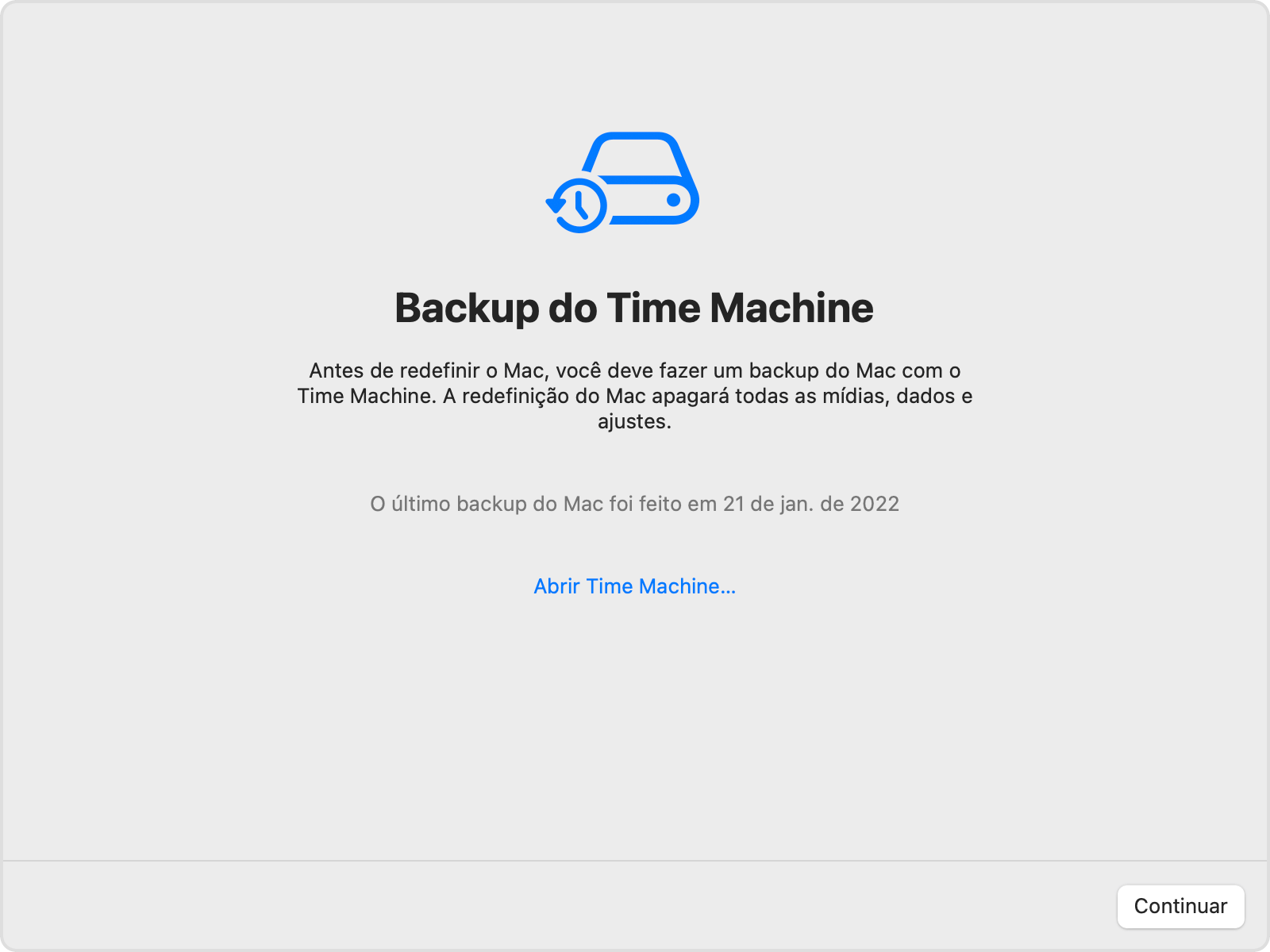
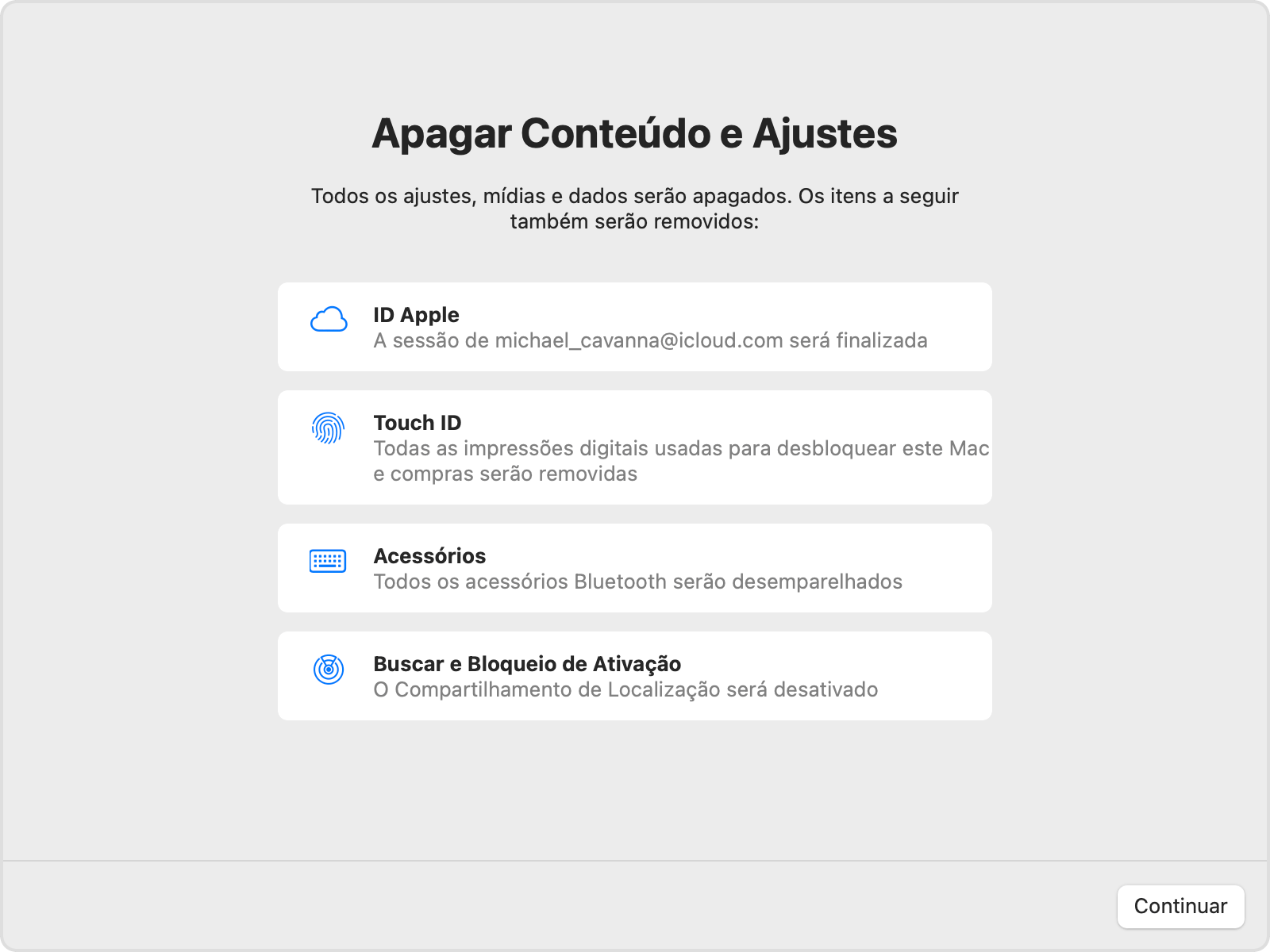
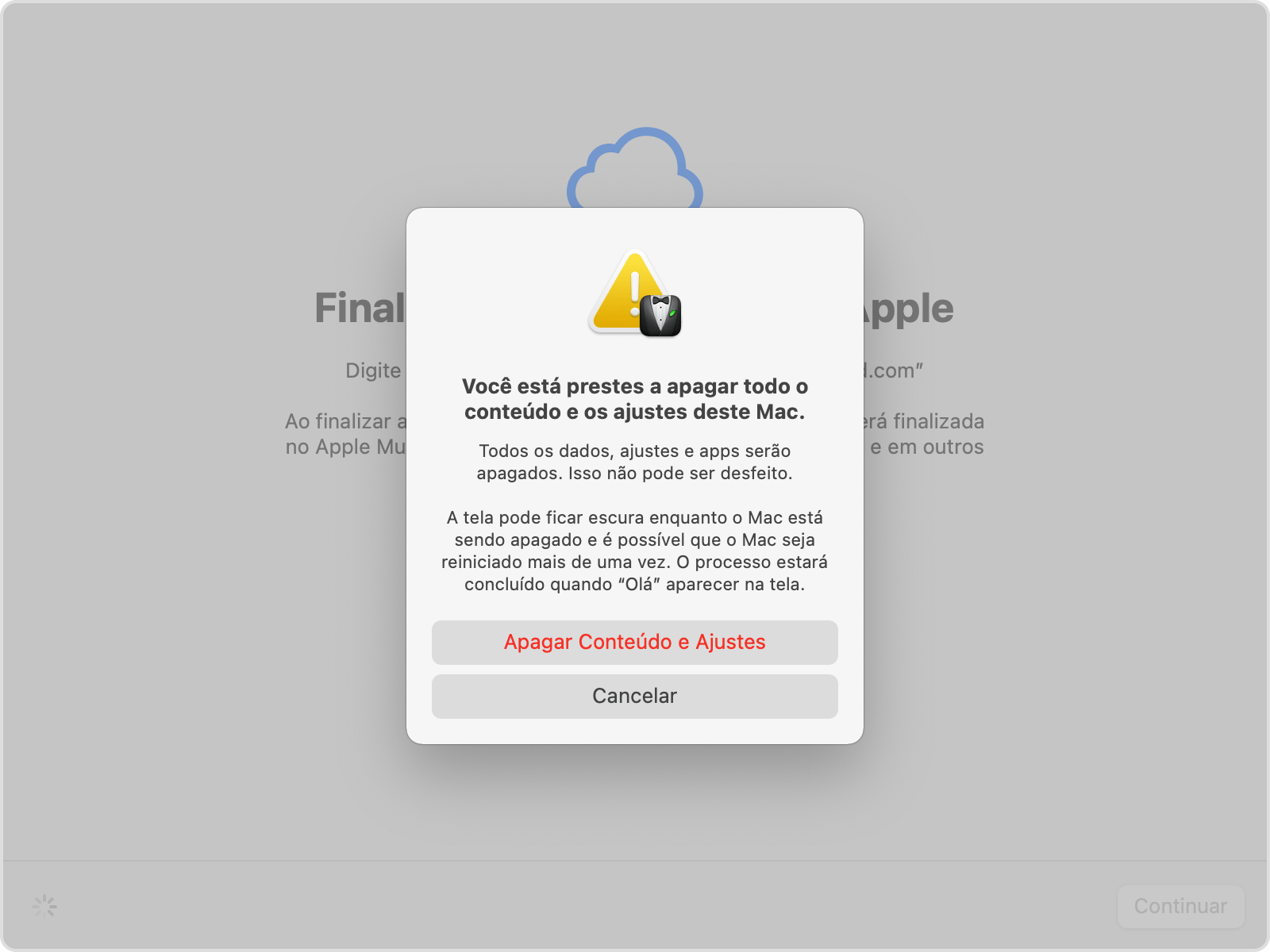
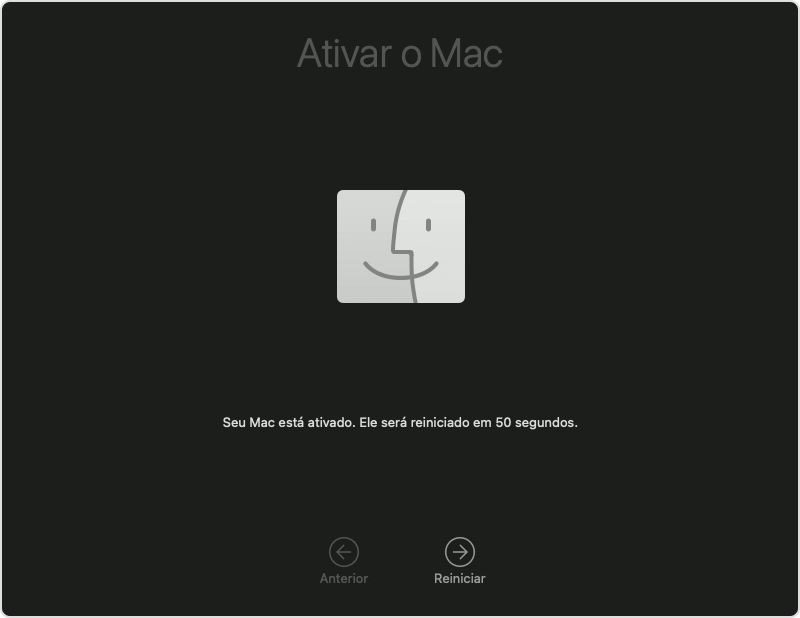
Se você não conseguir usar o recurso "Apagar Conteúdo e Ajustes"
O recurso "Apagar Conteúdo e Ajustes" está disponível apenas no macOS Monterey ou posterior e apenas em computadores Mac com Apple Silicon ou com o chip Apple T2 Security. Se esse recurso não estiver disponível ou não funcionar no Mac:
Espero ter ajudado
Atenciosamente
DaveGrohl666
estou com dificildade na formatação do macbook